Comment utiliser MOD Converter pour Mac pour convertir MOD (MOI) sur Mac
Par Pierre Dubois • 2025-08-21 11:33:41 • Solutions éprouvées
Vidéo de caméra
- 1. Importer vidéo de caméra sur Apps+
- 2. Lire vidéo de caméra sur appareils +
- 3. Convertir vidéo de caméra vers autres formats +
-
- 3.2 Convertir Panasonic MTS/M2TS vers Autre Format
- 3.3 Convertir MTS Files avec Handbrake
- 3.4 Convertir MTS en MPEG
- 3.5 Convertir MTS en MOV sur Mac
- 3.6 Convertir MTS en MOV sur Mac/Windows
- 3.10 Convertir M2TS/MTS with HandBrake
- 3.12 Convertir AVCHD en MP4
- 3.13 Convertir M2TS en MP4
- 3.14 Convertir MXF en MOV
- 3.15 Convertir VRO en MP4
- 3.16 Convertir MOD en MP4
- 3.17 Convertir MTS en Prores
- 3.18 Convertir VHS en Digital
- 3.19 Convertir 8mm Film en Digital
- 3.20 Convertir HDV Video
- 3.21 Convertir JVC Camcorder Vidéos sur Mac
- 3.23 Convertir MTS en iMovie
- 3.26 Convertir TS en MP4 en ligne
- 4. Convertisseurs pour vidéo de caméra +
-
- 4.1 Top 5 Gratuit En ligne MTS en MOV Convertisseur
- 4.2 Gratuit MTS Convertisseur
- 4.4 Sanyo Camcorder Convertisseur
- 4.5 Sony Camcorder Convertisseur
- 4.6 Top VHS Convertisseurs
- 4.7 Tod Convertisseur pour Mac
- 4.8 Free MOD Convertisseur
- 4.9 MOD Convertisseur pour Mac
- 4.10 M2T Convertisseur
- 4.13 TS Convertisseur pour Mac
- 5. Autres conseils & astuces +
-
- 5.1 Full Guide en Camera Video File Formats
- 5.2 Add Subtitles en M2TS
- 5.3 Transfer Vidéos de Camcorder en Ordinateur
- 5.4 Graver Vidéos de Camcorder en DVD
- 5.7 Connect Camcorder en Mac
- 5.8 Importer Sony Video en Mac
- 5.10 Meilleur JVC Camcorders
- 5.13 Meilleur Sony Video Camera
- 5.14 Top Sony Camcorders
- 5.15 Convertir MP4 en TS
- 5.16 Meilleures Caméras Vidéo 3D
- 5.17 Les 8 Meilleurs Caméscopes 4K en 2021
Lorsque vous obtenez une bonne vidéo sur votre appareil photo et que vous souhaitez l'importer sur votre Mac ou sur votre iPod ou iPhone favori, ou la télécharger sur YouTube pour la partager en ligne ou la partager avec vos amis ordinateurs, ou l'importer sur votre téléphone portable. envoyer à votre amoureux via bluetooth, peut-être vous avez déjà été confus du problème comment faire ce travail.
- Partie 1. Comment convertir des fichiers MOD en autre format sur Mac
- Partie 2. Comment lire les fichiers MOD sur Mac
- Partie 3. Comment extraire l'audio de MOD (MOI) sur Mac
- Partie 4. Comment couper, recadrer la vidéo MOD (MOI) et appliquer des effets sur Mac
- Partie 5. Connaissances étendues sur les fichiers MOD
Partie 1. Comment convertir des fichiers MOD en autre format sur Mac
Le convertisseur MOD pour Mac est le meilleur programme pour convertir des fichiers MOD (MOI) en AVI, FLV, WMV, MP4, 3GP, 3GPP, QuickTime (MOV, QT), MPG, MKV, etc. pouvez profiter de vos vidéos d'appareil photo préférées sur vos lecteurs portables populaires comme iPod, iPhone, Apple TV, PSP, Zune, PDA / Pocket PC (y compris BlackBerry), Creative Zen, Archos, lecteurs multimédia Epson et tout téléphone portable.
Téléchargement gratuit MOD Converter pour Mac:
 Wondershare UniConverter
Wondershare UniConverter
Votre boîte à outils vidéo complète
- Convertir la vidéo à plus de 1000 formats, comme AVI, MKV, MOV, MP4, etc.
- Convertissez la vidéo en préréglage optimisé pour presque tous les appareils.
- Vitesse de conversion 30 fois plus rapide que les autres convertisseurs communs.
- Monter, améliorer & Personnalisez vos vidéos
- Graver la vidéo sur un DVD lisible avec un modèle de DVD gratuit attrayant.
- Téléchargez ou enregistrez des vidéos de 10 000 sites de partage de vidéos.
- La boîte à outils polyvalente inclut la fixation des métadonnées vidéo, le fabricant de GIF, la diffusion de vidéo sur TV, le convertisseur VR et l'enregistreur d'écran.
- Système d'exploitation pris en charge : Windows 10/8/7/XP/Vista, macOS 10.10 ou versions ultérieures
- Système d'Exploitation Apple pris en charge :
- Mac OS X 10.12 (macOS Sierra), 10.11, 10.10, 10.9, 10.8, 10.7, 10.6
- Unibody Macbook, Mac Pro, Mac Mini, MacBook, MacBook Pro, MacBook Air, iMac and PC avec Mac OS X.
Seulement 3 étapes pour convertir MOD en un autre format: tous les fichiers MOD, choisissez le format de sortie et commencer la conversion.
Étape 1 Tous les fichiers MOD dans le programme.
Après avoir téléchargé et installé Wondershare UniConverter pour Mac (soit Wondershare Video Converter Ultimate pour Mac), lancez-le sur votre Mac. Puis cliquez sur le triangle inversé à côté de Tous les fichiers > Tout de caméscope. Vérifiez les vidéos du caméscope que vous voulez convertir et cliquez sur Tout à la liste de conversion pour charger les fichiers dans le programme.
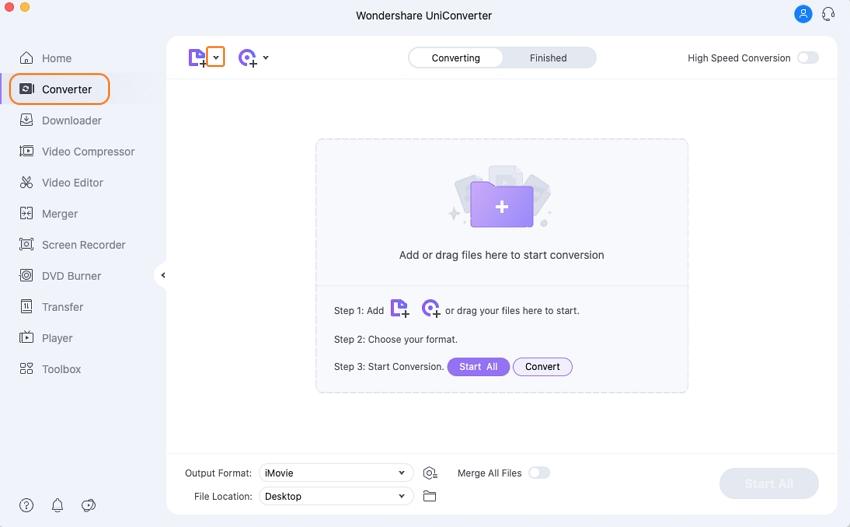
Étape 2 Choisissez le format de sortie comme MP4, MOV.
Cliquez sur le triangle inversé à côté de Convertir toutes les tâches en et cliquez sur Video > MP4 / MOV, choisissez la résolution comme vous le souhaitez.

Étape 3 Commencer à convertir MOD en MP4 / MOV.
Lorsque vous avez terminé, vous devez cliquer sur Convertir tout dans le coin inférieur droit. Lorsque vous avez terminé, vous pouvez voir la vidéo cible dans le Dossier de sortie . Il ne faut que quelques minutes pour convertir des vidéos d'une taille de plusieurs gigaoctets. N'interrompez pas le processus.
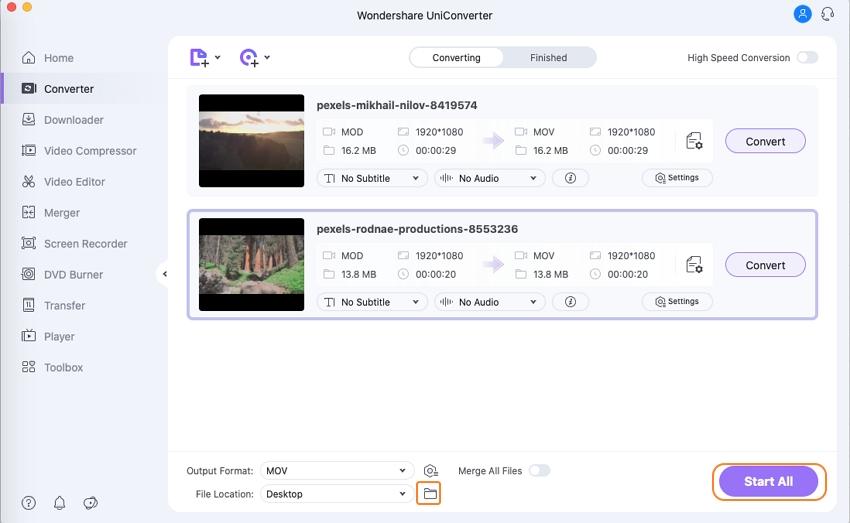
Partie 2. Comment lire les fichiers MOD sur Mac
Comment lire MOD sur Mac ? Les vidéos MOD peuvent être visualisées sur un ordinateur avec un lecteur capable de reproduire la vidéo MPEG-2. Cette vidéo peut facilement être créée pour être visionnée sur un lecteur de DVD sans recompression, car elle est entièrement conforme à la norme DVD-vidéo.
Les fichiers MOD peuvent être facilement renommés en fichiers AVI ou MPG et peuvent ensuite être lus facilement par la plupart des outils de montage ou de lecture vidéo. Si vous voulez simplement lire des fichiers vidéo MOD sur votre Mac, il suffit de les renommer en MPG ou MV2 et vous ne devriez avoir aucun problème à ouvrir et visionner vos clips vidéo dans Mplayer OS X ou VLC Media Player.
Partie 3. Comment extraire l'audio de MOD (MOI) sur Mac
Vous pouvez également extraire des fichiers audio à partir de fichiers MOD sur Mac. Avec les étapes similaires à la partie 1, seule la différence consiste à choisir le format de sortie M4V, MP3 ou autre format audio de la catégorie Audio.
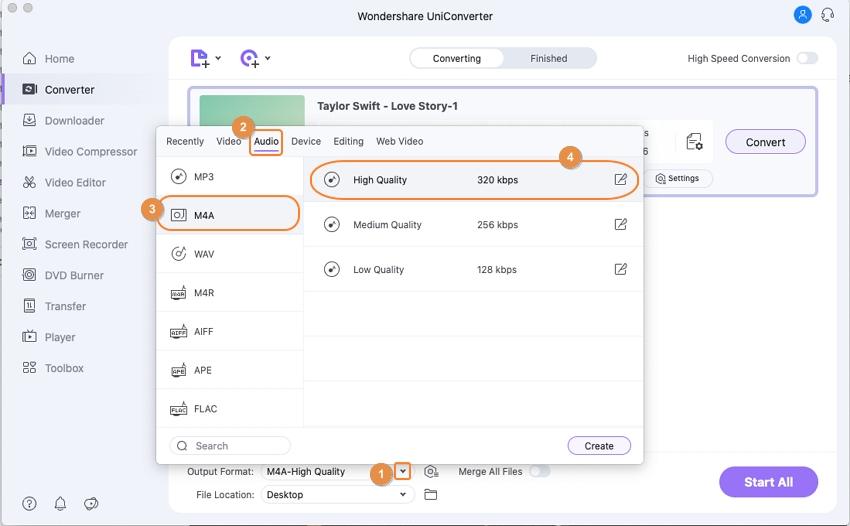
Partie 4. Comment couper, recadrer la vidéo MOD (MOI) et appliquer des effets sur Mac
Avec ce convertisseur MOD pour Mac tout-en-un, vous pouvez facilement couper, recadrer ou régler la luminosité et la saturation avec vos vidéos préférées. , vous pouvez également fusionner de nombreux clips vidéo en un seul fichier qui est magique pour nous tous. Vous n'avez besoin que de tabuler l'un des outils d'édition pour entrer dans la fenêtre d'édition sous la vignette de la vidéo. En savoir plus sur le montage de vidéos.
Partie 5. Connaissances étendues sur les fichiers MOD
1. Produits matériels des caméscopes pris en charge par le fichier MOD
Caméscopes JVC MOD
- 2004: GZ-MC100 (SD), GZ-MC200 (SD)
- 2005: GZ-MG30 (HDD), GZ-MG70 (HDD)
- 2006: GZ-MG37 (HDD), GZ-MG77 (HDD), GZ-MG505 (HDD, SD/sdhc card)
- 2007: GZ-MG130 (HDD), GZ-MG155 (HDD), GZ-MG255 (HDD), GZ-MG555 (HDD, SD/sdhc card)
- 2008: GZ-MS100U (SD/sdhc card)
- 2008: GZ-MG7230 (30 GB HDD, MicroSD)
- 2009: GZ-MG630 (60 GB HDD, MicroSD), GZ-MG670 (80 GB HDD, MicroSD), GZ-MG680 (120 GB HDD, MicroSD)
Caméscopes Panasonic MOD
- 2003: SV-AV100 (SD card)
- 2005: SDR-S100 (SD card)
- 2006: SDR-S150 (SD/sdhc card)
- 2007: SDR-S10 (SD/sdhc card), SDR-H18 (HDD, SD card), SDR-H200 (HDD, SD/sdhc card)
- 2008: SDR-H20 (HDD, SD/sdhc card), SDR-H60 (HDD, SD/sdhc card)
- 2008: SDR-S7 (SD/sdhc card)
- 2008: SDR-SW20 (SD/sdhc card)
- 2009: SDR-SW21 (SD/sdhc card)
- 2009: SDR-S26 (SD/sdhc card)
Caméscopes MOD Canon
- 2008: FS100 (SDHC), FS10 (SDHC), FS11 (SDHC)
- 2009: FS200 (SDHC), FS21 (SDHC), FS22 (SDHC)
2. What's MOD
 MOD est le nom informel des formats vidéo sans bande utilisés par JVC, Panasonic et Canon dans certains modèles de caméscopes numériques. Les supports d'enregistrement pour caméscope au format MOD, y compris les disques durs et les cartes mémoire à semi-conducteurs. Il utilise la compression vidéo MPEG-2 et la compression audio MPEG-1. La taille de l'image vidéo en pixels, y compris 720 x 480, 720 x 576, 704 x 480, 352 x 480 et le format de l'image vidéo est de 4: 3 ou 16: 9. Le suffixe de fichier .mod est marqué sur le caméscope mais remplacé par .mpg ou .mpeg lors de l'importation sur l'ordinateur. Comparé au format de fichier TOD, MOD est utilisé exclusivement pour les fichiers vidéo de définition standard, tandis que TOD est utilisé pour les fichiers haute définition.
MOD est le nom informel des formats vidéo sans bande utilisés par JVC, Panasonic et Canon dans certains modèles de caméscopes numériques. Les supports d'enregistrement pour caméscope au format MOD, y compris les disques durs et les cartes mémoire à semi-conducteurs. Il utilise la compression vidéo MPEG-2 et la compression audio MPEG-1. La taille de l'image vidéo en pixels, y compris 720 x 480, 720 x 576, 704 x 480, 352 x 480 et le format de l'image vidéo est de 4: 3 ou 16: 9. Le suffixe de fichier .mod est marqué sur le caméscope mais remplacé par .mpg ou .mpeg lors de l'importation sur l'ordinateur. Comparé au format de fichier TOD, MOD est utilisé exclusivement pour les fichiers vidéo de définition standard, tandis que TOD est utilisé pour les fichiers haute définition.
Pierre Dubois
staff Éditeur